Comment empêcher le lecteur de Windows Media de télécharger automatiquement les codecs.
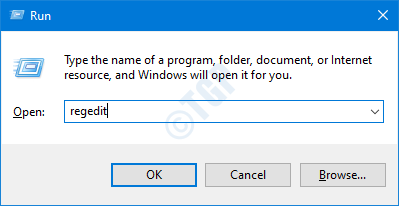
- 2798
- 151
- Anaïs Charles
Les codecs sont de petits programmes utilisés par le lecteur multimédia pour interpréter les flux de données. Autrement dit, avec les codecs, le lecteur multimédia identifie si le flux est audio ou vidéo. Dans le cas où les codecs sont manquants dans le fichier, un message d'erreur est lancé. Pour cette raison, le lecteur Windows Media télécharge automatiquement les codecs. Cependant, si l'on a des problèmes d'utilisation de la bande passante, on peut opter pour empêcher automatiquement le lecteur de Windows Media de télécharger les codecs. Dans cet article, voyons comment y parvenir facilement.
Étapes à suivre pour empêcher Windows Media Player de télécharger automatiquement des codecs à l'aide de l'éditeur de registre
Étape 1: Ouvrez la fenêtre du terminal d'exécution en appuyant sur les boutons les fenêtres et R en même temps.
Étape 2: Type regedit et presser D'ACCORD
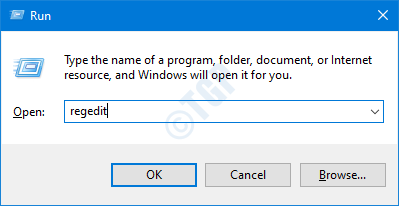
Étape 3: dans le UAC fenêtre qui demande la permission, cliquez simplement sur le Oui bouton.
NOTE: L'édition du registre peut avoir un effet négatif sur le système même avec la moindre erreur. Il est conseillé de prendre la sauvegarde du registre avant de continuer. Pour prendre une sauvegarde, dans l'éditeur de registre-> Allez à Fichier -> Exporter -> Enregistrer votre fichier de sauvegarde.
Étape 4: Dans la fenêtre de l'éditeur, dans la barre supérieure, copier-coller l'emplacement ci-dessous
Hkey_current_user \ logiciel \ politiques \ Microsoft
Étape 5: Sous la touche Microsoft au menu à gauche, créez un sous-clé appelé Windowsmediaplayer.Pour ce faire, cliquez avec le bouton droit sur le Microsoft Clé et choisir Nouveau> clé
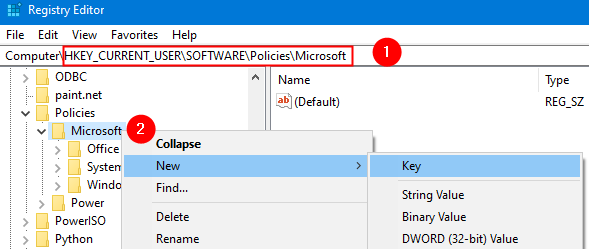
Étape 6: Nommez la clé nouvellement créée comme Windowsmediaplayer
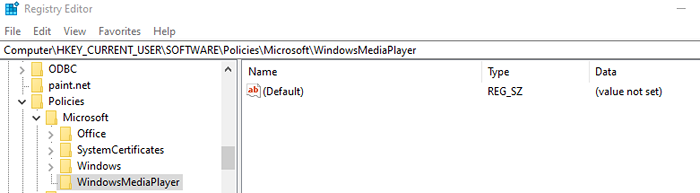
Étape 7: Dans le Windowsmediaplayer sous-clé, créez une touche dword (32 bits) nommée Empêcher la téléchargement. Pour ce faire, sur le panneau latéral droit, cliquez avec le bouton droit sur la zone vide, puis choisissez NOUVEAU> DWORD (32 bits) Valeur
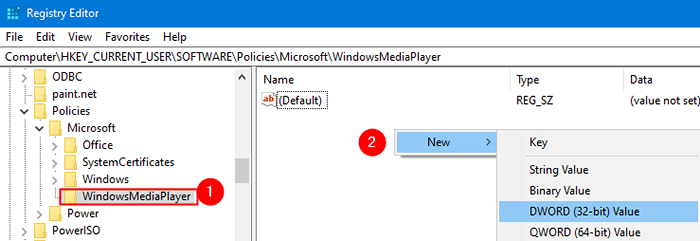
Étape 8: Nommez la clé nouvellement créée comme Empêcher la téléchargement. Maintenant, double-cliquez dessus, afin de modifier sa valeur.

Étape 9: Maintenant, double-cliquez dessus pour modifier son Valeur de 0 à 1
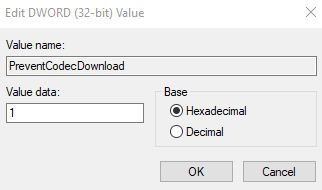
Étape 10: Redémarrez votre ordinateur.
C'est tout
Nous espérons que cela a été informatif. Merci pour la lecture
- « Gestionnaire de tâches s'écraser et non ouvrir une correction
- Correction de l'action nécessaire pour l'invite WiFi qui apparaît à plusieurs reprises »

